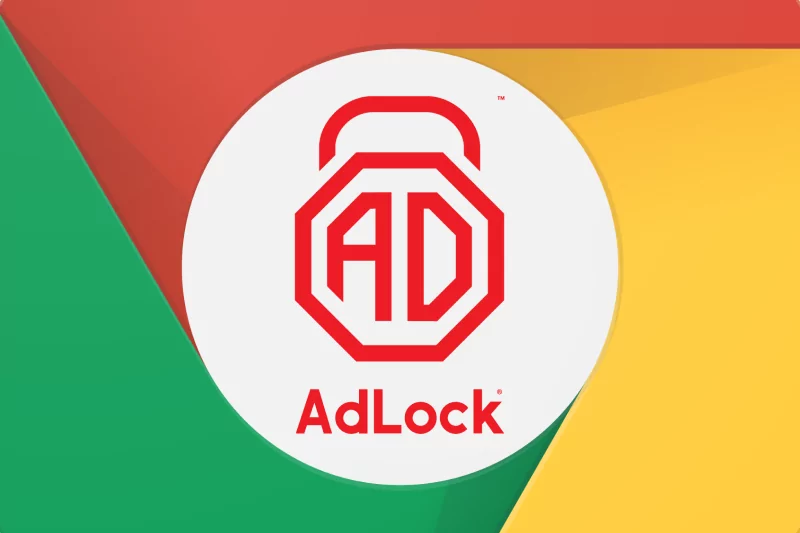Bloquer les publicités sur Android avec AdLock Try AdLock for free on your iOS devices
Rate our product and share your thoughts! Try AdLock for free on your macOS devices
Forget about ads and annoying elements on Mac PCs Try AdLock for free on your Android device
Débarrassez-vous des publicités désagréables et protégez vos données sensibles Try AdLock for free on your Windows device
Débarrassez-vous des publicités désagréables et protégez vos données sensibles Try AdLock for free in your browser
Essayez AdLock Nous en avons tous marre d’observer des pubs intempestives dans web ou dans les applications de nos smartphones ou tablettes Android. Parfois les annonces envahissent tous les coins de l’écran et il ne reste que de gaspiller le temps en essayant de les bloquer. En outre, les algorithmes publicitaires modernes évoluent très rapidement et deviennent de plus en plus rusés: les pubs peuvent surgir à la forme des notifications push ou des fenêtres contextuelles même lorsque tous les onglets du navigateur sont fermés ou apparaître soudainement au milieu du jeu sans possibilité de les ignorer.
Cet article sera utile aux possesseurs des gadgets à la base d’Android et répondra aux questions pressantes: comment se débarasser des pubs dans les navigateurs Google Chrome, Mozilla Firefox et d’autres et supprimer des annonces dans des applis à l’aide d’un bloqueur de pub Android.
Sommaire
Comment bloquer les pub sur Google Chrome? Google Chrome est sûrement le navigateur le plus populaire parmi les utilisateurs d’Android et qui déjà inclut des nombreuses options intégrées pour bloquer des pubs indésirables. En ce qui concerne les pop-ups et les annonces, ils sont bloqués par défaut. Si ce n’est pas le cas, procédez comme suit :
Lancez l’application Chrome sur votre smartphone ou tablette Cliquez sur l’icône Plus au coin supérieur droit de votre écran. Puis appuyez sur Paramètres dans la nouvelle fenêtre. Faites défiler la liste en bas et trouvez Paramètres de site . Vous verrez ci-dessous deux options nécessaires: Pop-ups et redirections et Annonces . Tout d’abord, appuyez sur Pop-ups et redirections et assurez-vous que le bouton Bloquer l’affichage de fenêtres et de redirections par les sites se trouve en position Bloqué Ensuite retournez vers le menu précédent et faites la même chose dans la section Annonces Comment bloquer les publicités pop-up sur mon téléphone avec AdLock Il arrive souvent que le réglage des paramètres du navigateur ne suffit pas pour stopper tous les pubs. Mais n’essayez pas de réinventer la roue: on peut tout simplement installer AdLock et ce logiciel fera tout sans votre intervention. Voici ce que AdLock peut faire:
Bloquer tous les types des pubs (y compris des pop-ups et des bannières) non seulement dans le navigateur, mais aussi dans vos applis Servir de point d’un filtre web http Détecter et désactiver des liens potentiellement nuisibles Fonctionner comme un pare-feu et régler la consommation des données mobiles Rapporter l’info sur le trafic et les blocages Grâce à ce bloqueur vous pouvez aussi supprimer des annonces sur Twitch . Afin de bloquer les publicités pop-up à l’aide d’AdLock effectuez ces actions:
Téléchargez AdLock depuis notre site officiel Vérifiez les mises à jour Check updates ”. Dans la nouvelle fenêtre appuyez sur UPDATE ALL
Dans l’onglet “AdLocker” activez la filtration http L’usage d’AdLock est complètement gratuit lors de la période d’essai de 14 jours. Comment supprimer les publicités des applications Android sans enracinement Le meilleur moyen de supprimer les publicités sur votre Android sans accès root, c’est à l’aide d’un logiciel DNS66. Aujourd’hui, c’est la façon la plus facile de bloquer des pubs sur votre téléphone ou tablette sans enracinement. Alors, DNS66, comment ça marche?
Cette appli bloque les noms de domaines spécifiques lors de la première visite du site ou quand vous lancez l’application. DNS66 ne filtre le trafic que lorsque la connexion est établie ce qui vous permet d’économiser la puissance de la batterie. DNS66 n’utilise pas des serveurs proxy tiers, mais se connecte à un service VPN intégré à votre Android. Ainsi, vous n’avez pas à vous soucier d’une violation des données personnelles. Logiciel n’efface pas la bannière de boîte elle-même, mais supprime le contenu d’annonce. Parfois les utilisateurs avancés enracinent leurs appareils Android afin de libérer des capacités cachées de leurs dispositifs. Toutefois, cette procédure provoque le risque de perdre la garantie du fabricant. Heureusement, on peut tout simplement utiliser le bloqueur de pub Android grâce auquel vous pourrez améliorer les options de votre appareils et se débarrasser des pubs sans root. En utilisant tel logiciel comme AdLock, il est aussi possible de bloquer la publicité sur YouTube .
Comment bloquer les pubs sur les applications Android Il y a beaucoup de façons pour supprimer des pubs dans des applications Android. Le problème c’est que la plupart des logiciels bloqueurs exigent l’accès root selon le principe de Jailbreak dans les appareils Apple. Si votre téléphone ou tablette étaient récemment acquis et la période de garantie n’a pas encore expiré, alors, en l’enracinant vous risquez d’annuler la garantie du vendeur.
Néanmoins, si vous vous considérez comme un utilisateur expérimenté et cette perspective ne vous effraie pas, vous pouvez télécharger un des nombreux logiciel ressembles à Jailbreak depuis les sites des développeurs comme XDA Developers.
Il est peu probable que vous trouverez telle appli dans Google Play Store. Vous aurez donc besoin de permettre l’installation d’applications à partir de sources inconnues dans les paramètres de votre appareil:
Ouvrez les Paramètres de votre appareil Android Trouvez Sécurité & confidentialité (ou Verrouillage d’écran et sécurité ) Trouvez la section Plus (ou Administration du périphérique) et activez une commande Installer applications de sources inconnues Maintenant vous pouvez télécharger des logiciels depuis les sites différents. Mais notez qu’en ce cas vous êtes responsables de toutes les conséquences résultantes de ces manipulations.
Si vous n’aimez pas le risque, vous pouvez tout simplement installer AdLock. Ce logiciel peut élargir considérablement les capacités de votre appareil et n’a pas besoin d’un accès root pour bloquer des pubs.
Comment bloquer les publicités intempestives à l’aide de Mozilla Firefox Сeux qui utilisent Firefox sur leurs dispositifs Android peuvent suivre les instructions suivantes afin de stopper les publicités pop-up:
Lancez l’application Firefox sur votre téléphone ou tablette; Indiquez une commande “about: config” dans la barre d’adresse; Dans la liste des commandes trouvez “dom.disable_open_during_load“. Pour ce faire, vous pouvez vous servir d’une barre de recherche dans le coin supérieur droit de l’écran; Changez le mode “false” par “true”; Relancez Firefox.
Bloquer les fenêtres contextuelles avec d’autres navigateurs Android Voici encore une bonne méthode de se débarrasser des publicités pop-up sur votre Android. Il existe vraiment beaucoup de navigateurs “ad-free” dans Google Play Store que vous pouvez télécharger gratuitement. Parmi les plus populaires on peut indiquer les navigateur suivants:
Ghostery Privacy Browser. Ce navigateur fournit des fonctionnalités vraiment magnifiques parmi lesquelles il faut souligner le bloqueur des pubs, le contrôle des mouchards, le mode fantôme et le moteur de recherche privé. Généralement, Ghostery Privacy Browser est équipé des nombreux filtres et des traqueurs qui améliorent la confidentialité de l’utilisateur et suppriment des annonces agaçantes.
Navigateur Adblocker Gratuit Ce navigateur sans pub pour Android possède une option de blocage des annonces depuis les sources différentes, y compris des vidéos et des publicités sonores, des bannières flash et des pop-ups. Il aussi réagit sur des scripts des annonceurs et empêche le suivi de votre activité en ligne.
La liste ne s’arrête pas là: il y a beaucoup d’autres navigateurs sans pub que vous pouvez télécharger absolument gratuitement depuis Google Play ou sur les autres sites populaires. Nous n’obtenons pas de récompenses en mentionnant les noms de telles ou telles applis. Notre but, ce n’est que donner un bon conseil, le choix est à vous.
Bloquer les publicités sur Android avec AdLock Try AdLock for free on your iOS devices
Rate our product and share your thoughts! Try AdLock for free on your macOS devices
Forget about ads and annoying elements on Mac PCs Try AdLock for free on your Android device
Débarrassez-vous des publicités désagréables et protégez vos données sensibles Try AdLock for free on your Windows device
Débarrassez-vous des publicités désagréables et protégez vos données sensibles Try AdLock for free in your browser
Essayez AdLock